Mac的开发库文档很好,的确很全,但是问题都是英文的,对于理解起来还是挺吃力的。 Mac上的词典软件比较难搞, 比较出名的是一个付费软件TranslateIt!,不过还好它自带了一个字典,可惜稍微有点简陋,内置的词典很少,也不够强大。但是仔细研究发现Mac的这个字典软件是支持Stardict类型的字典转换的,不过需要一个转换软件DictUnifier,这样的话我们就可以扩展它的功能的,具体方法摘自网络,已经验证,可行 ### 扩展Mac自带的字典 #### 一、引言 随着全球化和技术的发展,越来越多的人需要使用多种语言进行交流和工作。对于Mac用户来说,虽然自带的开发库文档非常全面,但由于这些文档通常为英文版,对于非英语母语使用者而言,在理解和使用过程中可能会遇到一定的困难。此外,Mac系统自带的词典虽然方便实用,但其内置词汇量有限,且功能相对单一,无法满足更高级别的需求。因此,本文将介绍如何通过第三方工具扩展Mac自带词典的功能,以提高其实用性。 #### 二、Mac自带词典的特点与局限性 Mac系统自带的词典具备以下特点: - **便捷性**:无需额外下载或安装,用户可以直接使用。 - **集成度高**:与Mac系统的其他应用无缝集成,如支持屏幕取词等功能。 然而,它也存在一定的局限性: - **词汇量有限**:内置词典的词汇量较小,难以满足专业领域或高级词汇的需求。 - **功能简单**:除了基本的查词功能外,缺乏同义词查找、例句展示等高级功能。 - **语言种类少**:仅支持少量语言,对于需要多语言环境的用户来说可能不够用。 #### 三、扩展Mac词典的方法 为了克服上述局限性,可以通过以下步骤来扩展Mac自带词典的功能: 1. **确认字典版本**:确保你的字典版本为2.0及以上,并且系统版本为10.5及以上(Leopard)。 2. **下载字典转换工具**:使用DictUnifier这样的工具,它可以将Stardict类型的词典转换为适用于Mac的格式。 3. **下载词库**:根据个人需求选择合适的词库进行下载,如“Japanese大辞泉”、“Dictionary”等。 4. **使用DictUnifier进行转换**:打开DictUnifier软件,将下载好的词典文件拖入窗口中进行转换。这一步可能需要较长时间,取决于词典的大小。 5. **调整词典设置**:在字典程序的偏好设置中,可以调整词典的加载顺序和启用状态,确保新添加的词典能够正常使用。 6. **屏幕取词功能**:使用Ctrl + Command + D快捷键可以在Safari浏览器中实现屏幕取词功能,极大提高了查词效率。 #### 四、推荐的内置词典 - **Japanese大辞泉**:适合查日语单词,同时也提供英语单词的日语片假名翻译。 - **Japanese-English小学馆**:强大的日英和英日互译词典。 - **JapaneseSynonyms**:可用于查找日语同义词,有助于写作时更准确地使用词语。 - **Dictionary**:提供英语单词的详细解释及用法示例。 #### 五、外部词典推荐 - **小学馆中日、日中词典**:适合需要频繁进行中日互译工作的用户。 - **21世纪英汉汉英双语词典**:包含丰富的词汇量和例句,适合英语学习者。 - **牛津高阶英汉双解词典**:权威的英语学习词典,提供详尽的释义和例句。 #### 六、操作指南 - **关闭字典程序**:在添加新的词库之前,请先关闭字典程序,以避免系统自动覆盖问题。 - **调整偏好设置**:在字典程序的偏好设置中选择要加载的词典,并调整优先级。 - **添加到Widget**:可以将字典添加到Widget中,方便快速访问。 #### 七、总结 通过使用DictUnifier等工具,我们可以有效地扩展Mac自带词典的功能,使其成为更加强大和实用的语言学习工具。不仅可以增加词汇量,还能提升查词速度和准确性,极大地提升了用户体验。希望上述方法能帮助Mac用户更好地利用系统资源,提高工作效率和学习效果。
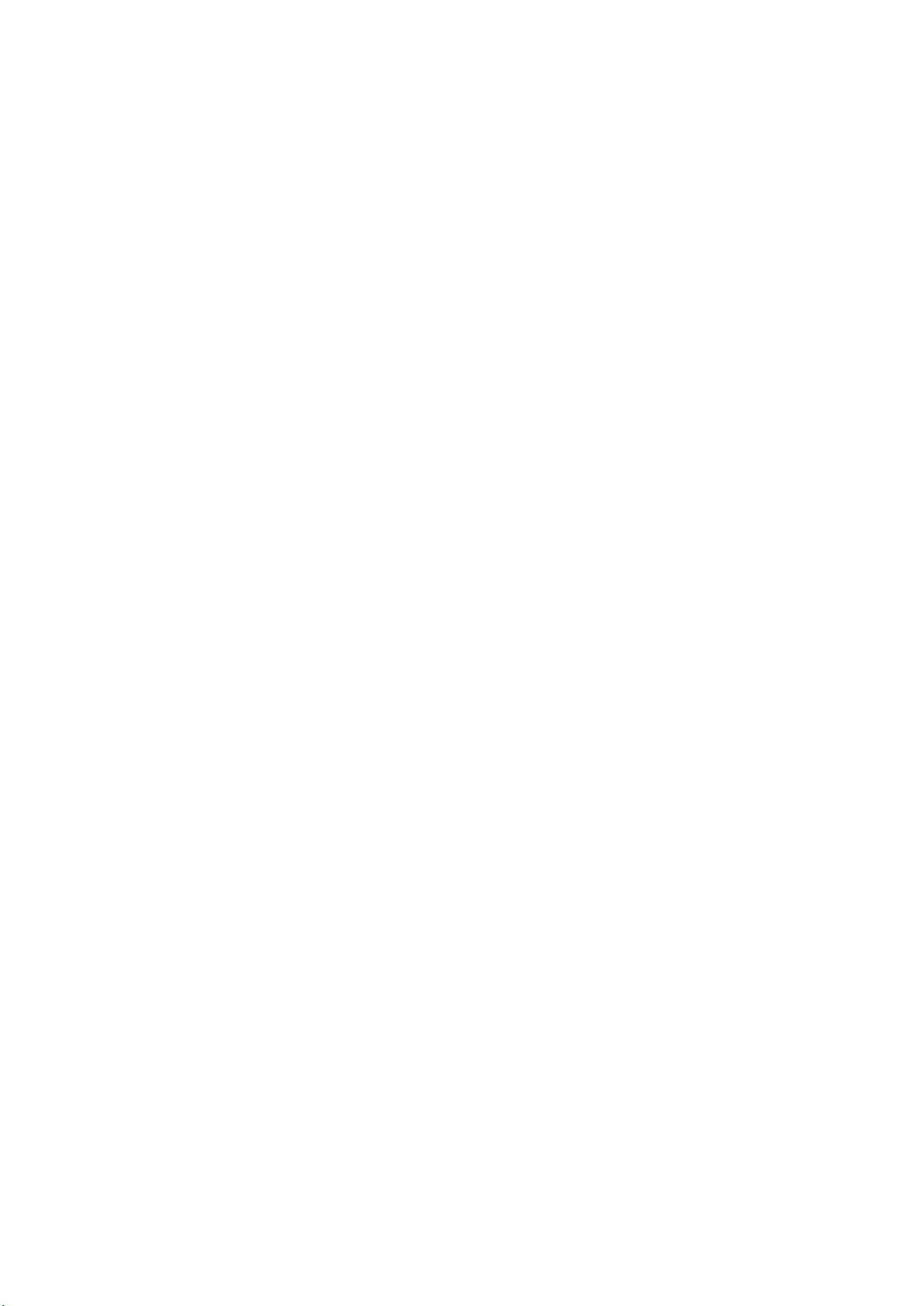

 xu63160782013-05-25安装上之后不能用。。。
xu63160782013-05-25安装上之后不能用。。。
- 粉丝: 1
- 资源: 2
 我的内容管理
展开
我的内容管理
展开
 我的资源
快来上传第一个资源
我的资源
快来上传第一个资源
 我的收益 登录查看自己的收益
我的收益 登录查看自己的收益 我的积分
登录查看自己的积分
我的积分
登录查看自己的积分
 我的C币
登录后查看C币余额
我的C币
登录后查看C币余额
 我的收藏
我的收藏  我的下载
我的下载  下载帮助
下载帮助

 前往需求广场,查看用户热搜
前往需求广场,查看用户热搜最新资源
- 毕业设计Jupyter Notebook基于深度网络的垃圾识别与分类算法研究项目源代码,用PyTorch框架中的transforms方法对数据进行预处理操作,后经过多次调参实验,对比不同模型分类效果
- 1221额的2的2的2额
- 基于python第三方库pybloom-live实现的redis布隆过滤器类
- 快速排序算法在Rust语言的实现及其优化
- 微藻检测10-YOLO(v5至v11)、COCO、CreateML、Paligemma、TFRecord、VOC数据集合集.rar
- 人工智能领域计算断层成像技术研究最新进展综述
- 基于java的公司固定资产管理系统.doc
- 柑橘多种疾病类型图像分类数据集【已标注,约1,000张数据】
- 2025年 UiPath AI和自动化趋势:代理型AI的崛起及企业影响
- 基于Java的环境保护与宣传网站的设计与实现毕业论文.doc


 信息提交成功
信息提交成功